
パスワードでドキュメントを保護する|ロックされた安全なフォルダ|メモ帳アプリ『Documentally(iOS / Android)』
文字数カウント機能を搭載したメモ帳アプリ『Documentally(iOS / Android)』では、安全なフォルダにドキュメント(メモ)を隠し、PIN でアクセスを管理することができます。
安全なフォルダを設定する
PIN を忘れた場合はドキュメントにアクセスできません。
1. [安全なフォルダ] をタップします。
PIN を設定します。自分だけが知っている番号を選んでください。

2. [PIN の確認] 画面で PIN をもう一度入力します。
PIN を覚えておいてください。PIN を忘れた場合、安全なフォルダを再度開くことはできなくなります。

安全なフォルダにドキュメントを移動する
1. その他のオプション アイコン ︙ をタップします。

2. [安全なフォルダに移動] をタップします。
[PIN の確認] 画面で PIN を入力します。

安全なフォルダ内のドキュメントを表示する
1. [安全なフォルダ] をタップします。
PIN を入力します。
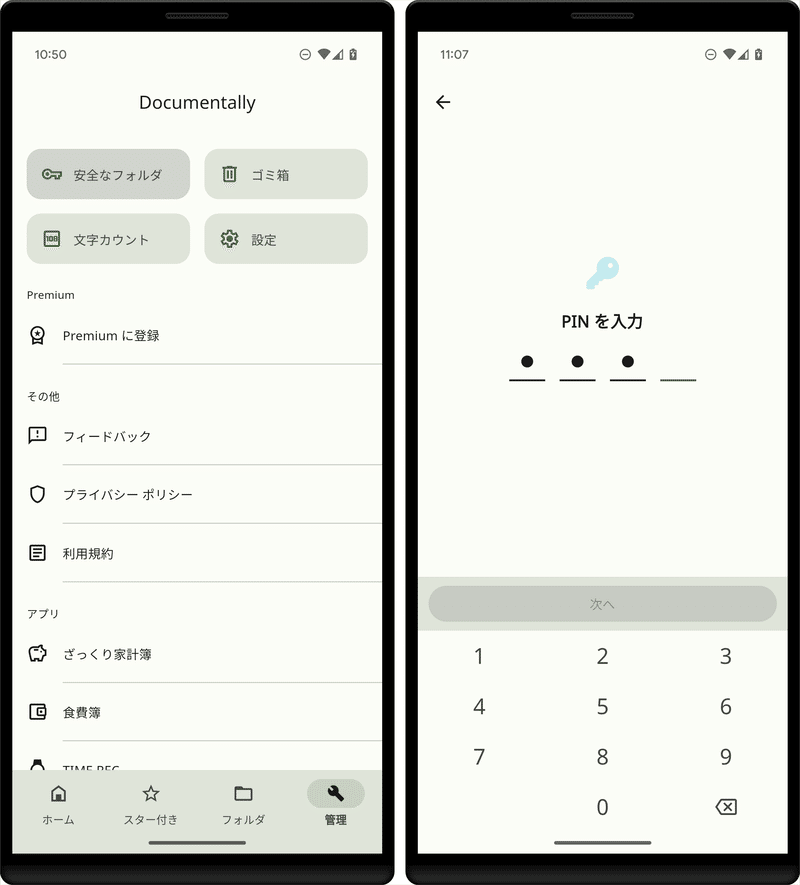
安全なフォルダからドキュメントを移動する
1. その他のオプション アイコン ︙ をタップします。
[安全なフォルダから移動] をタップします。
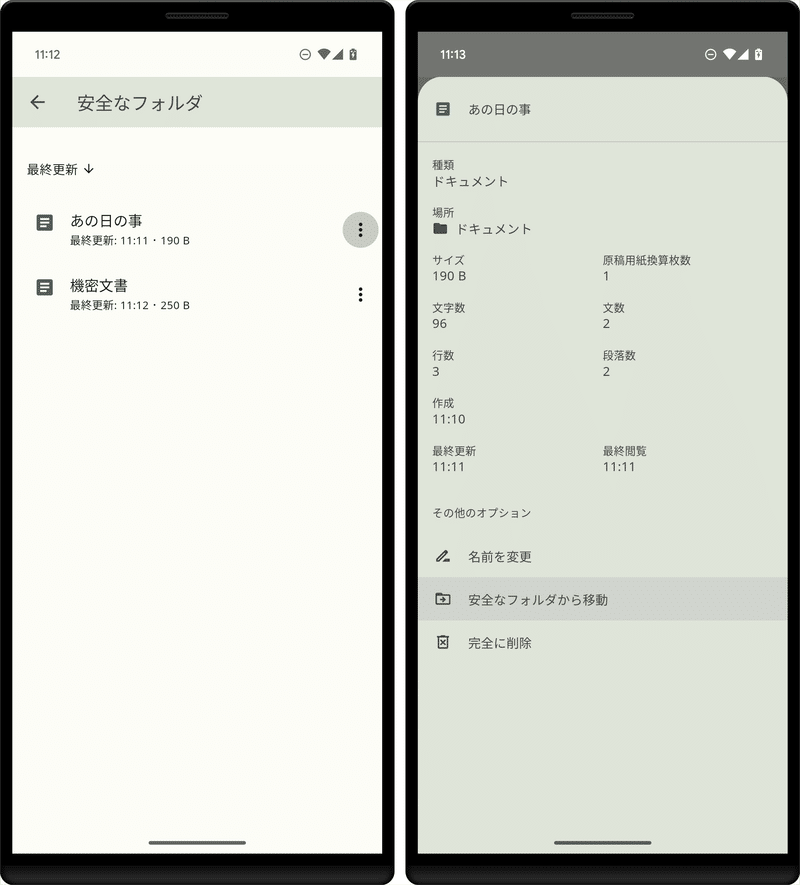
ロックを変更する
PIN を忘れた場合はドキュメント(メモ)にアクセスできません。
1. [設定] をタップします。
[ロックの変更] を選択します。
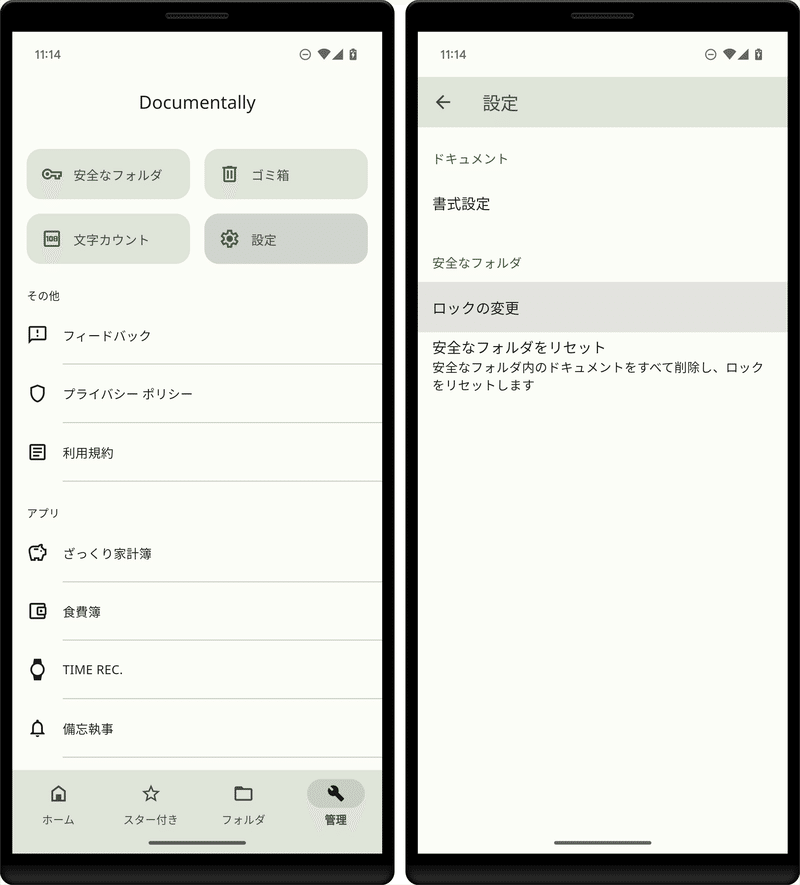
2. 設定した現在の PIN を入力します。
[PIN を設定] 画面で新しい PIN を入力します。

安全なフォルダのリセット
安全なフォルダをリセットすると、フォルダ内のドキュメントは完全に失われます。
1. [設定] をタップします。
[安全なフォルダをリセット] を選択します。

2. 確認ダイアログで [リセット] をタップします。
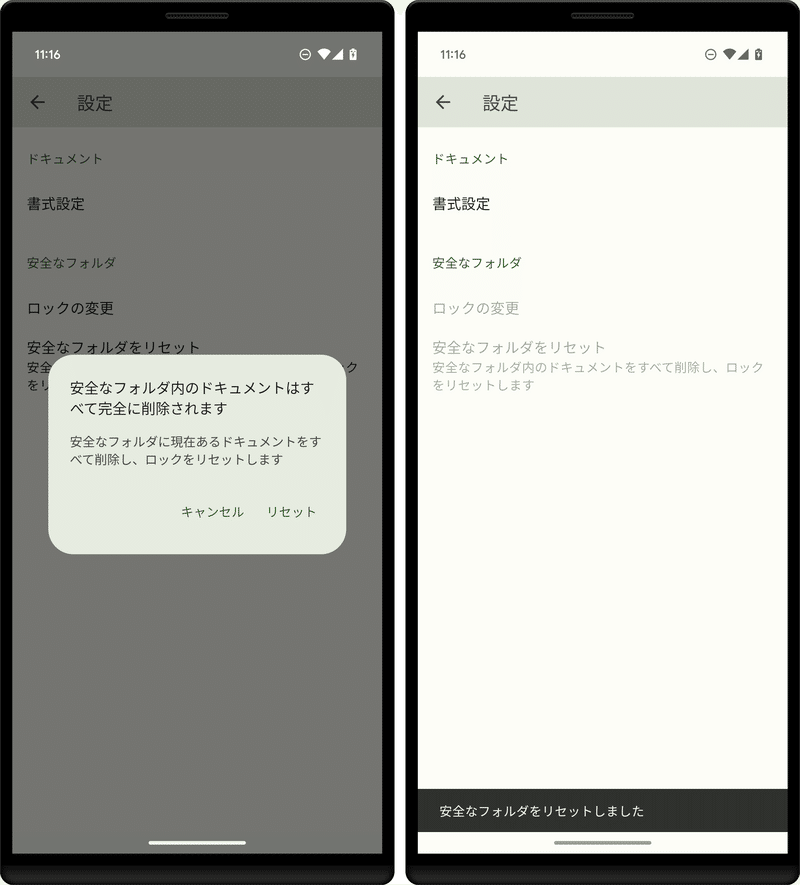
その他の情報
安全なフォルダ内のドキュメントは検索結果に表示されません。
安全なフォルダのスクリーンショットは撮影できません。
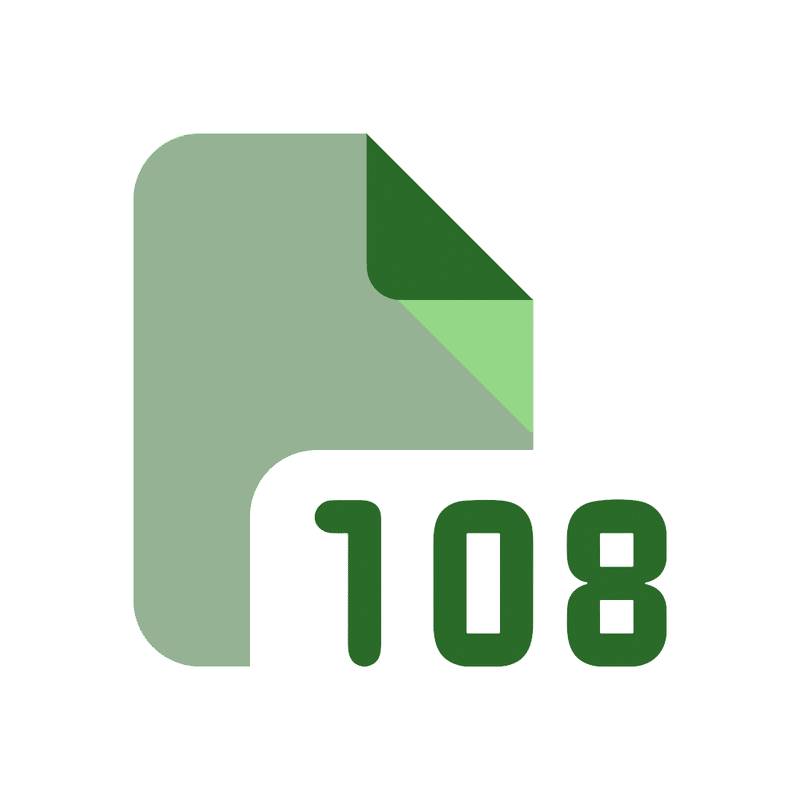
『Documentally』
文字数や原稿用紙枚数に制限のあるライティングをサポート

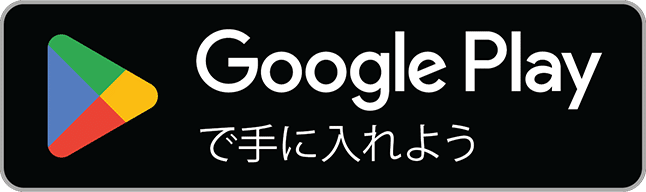

この記事が気に入ったらサポートをしてみませんか?
